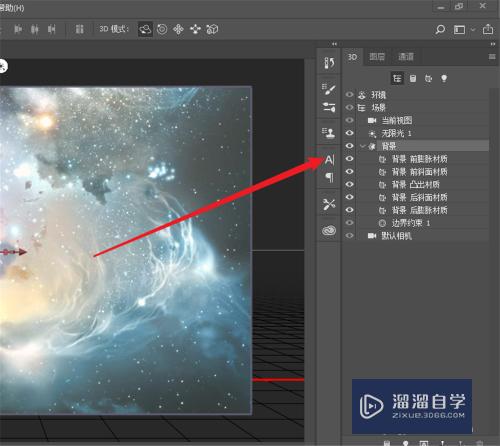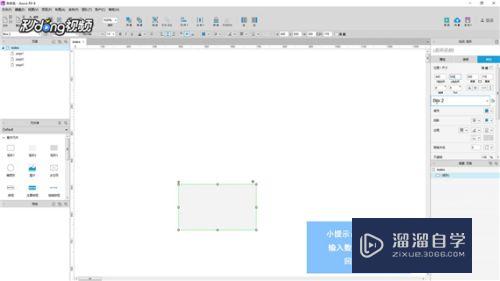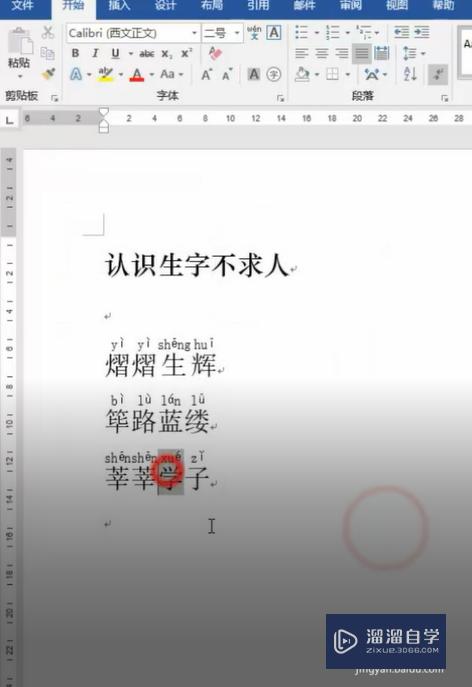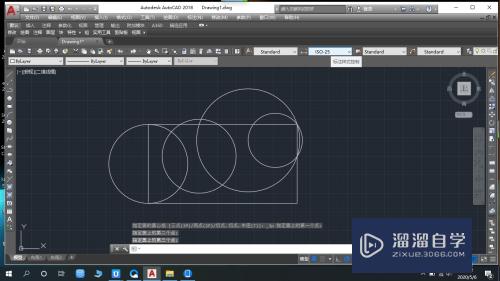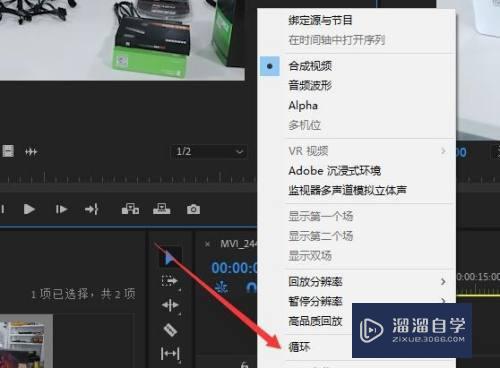CAD如何转换为mapgis(CAD如何转换为mapgis)优质
CAD可以更轻松地解决最严峻的设计挑战。借助其自由形状设计工具能创建所想像的形状。在CAD绘制好图纸之后。有时候需要转到其他软件是去编辑。特别是地理图志。那么CAD如何转换为mapgis?快跟着下面教程学起来吧!
云渲染农场还为大家准备了“CAD”相关视频教程。快点击查看>>
工具/软件
硬件型号:小新Air14
系统版本:Windows7
所需软件:CAD2018
方法/步骤
第1步
步骤1:首先进入CAD中。将自己即将要转的图保存为DXF格式。具体如图箭头和红色框所示(注:保存DXF文件版本不要太高。避免后续导入出错)。
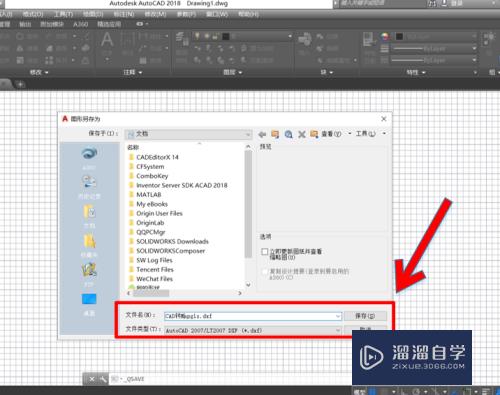
第2步
步骤2:接下来打开Mapgis软件。按照如图中箭头和红色框指示。先点击选择图形处理。然后在选择文件转换。
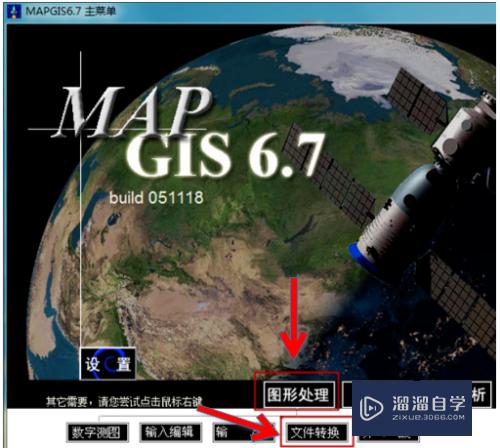
第3步
步骤3:此时会进入如图所示界面。按照图中箭头和红色框指示。选择输入选项。
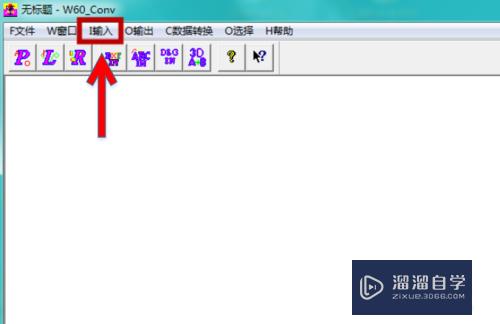
第4步
步骤4:然后会自动弹出一个新的对话框。具体如图所示。继续按照图中箭头和红色框指示。找到之前保存好的CAD.DXF文件。然后选择。
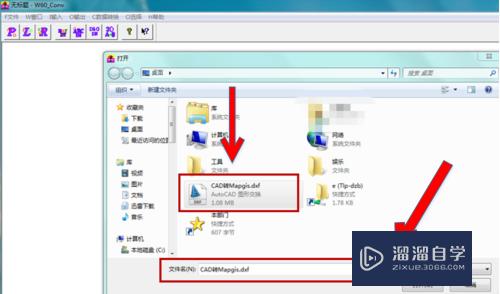
第5步
步骤5:此时会弹出如图所示加载条。等待加载条运行结束后。按照图示箭头和红色框指示。点击选择OK选项。

第6步
步骤6:接下里点击关闭Mapgis软件。此时会弹出一个是否需要保存的对话框。选择是保存文件即可。
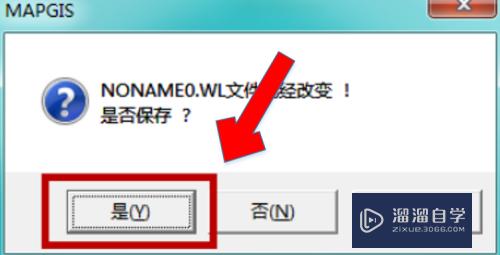
第7步
步骤7:保存成功以后。打开section软件。选择上一步保存的文件。若打开没问题。那就说明已经导入成功。
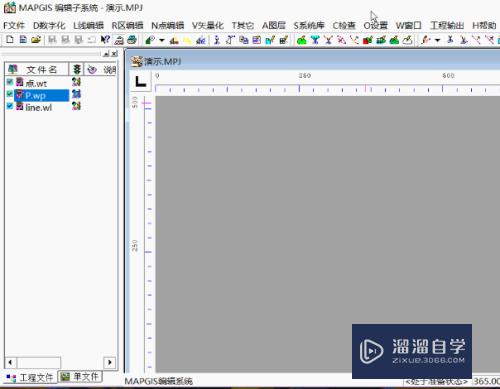
总结
1.打开CAD。保存要转换的图片。格式为DXF。文件版本不要设置太高。避免后续导入时出问题。
2.然后打开Mapgis软件。先点击选择图形处理。后选择文件转换。
3.接下来选择输入。找到之前用CAD保存的文件并导入。
4.等待文件加载。加载结束后退出Mapgis。
5.此时会弹出一个新的保存对话框。点击是。将文件重新保存。
6.最后打开section软件。选择上一步保存的文件。若打开没问题。那就说明已经导入成功了。
以上关于“CAD如何转换为mapgis(CAD如何转换为mapgis)”的内容小渲今天就介绍到这里。希望这篇文章能够帮助到小伙伴们解决问题。如果觉得教程不详细的话。可以在本站搜索相关的教程学习哦!
更多精选教程文章推荐
以上是由资深渲染大师 小渲 整理编辑的,如果觉得对你有帮助,可以收藏或分享给身边的人
本文地址:http://www.hszkedu.com/74403.html ,转载请注明来源:云渲染教程网
友情提示:本站内容均为网友发布,并不代表本站立场,如果本站的信息无意侵犯了您的版权,请联系我们及时处理,分享目的仅供大家学习与参考,不代表云渲染农场的立场!